Sådan installeres USB Wifi TP Link nemt derhjemme

En af verdens førende Wifi-sendere tilhører TP Link. Mange brugere har dog svært ved at installere USB Wifi TP Link.

USB Wifi er populær blandt brugere på grund af dets bekvemmelighed, der tillader internetforbindelse hvor som helst og når som helst. En af verdens førende Wifi-sendere tilhører TP Link . Mange brugere har dog svært ved at installere USB Wifi TP Link. Så lad os konfigurere indstillinger for denne enhed med Quantrimang.
Artiklens indholdsfortegnelse
TP Links USB Wifi er kendt som en kompakt enhed, så du nemt kan have den med dig. Derudover har det også nogle andre fordele:

Her er de trin, du skal tage for at installere USB Wifi TP Link:
Trin 1
Klik på linket nedenfor for at finde den driver , der passer til det operativsystem, du bruger. Derudover kan du også installere driveren via cd, hvis din computer har et drev.
Download driver til USB Wifi TP Link
Trin 2
Åbn den downloadede fil, og fortsæt med at udpakke filen. Dobbeltklik på filen Setup.exe for at fortsætte med installationen.

Trin 3
Sæt USB Wifi i USB-porten på enheden for at teste. USB Wifi-lys betyder, at enheden har modtaget et forbindelsessignal. Derefter vises et vindue som nedenfor.
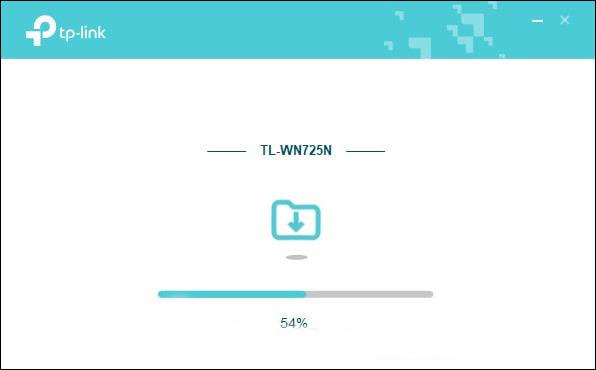
Trin 4
Der vises en meddelelse om, at driveren har fuldført installationsprocessen. Så du kan oprette forbindelse til Wifi med det samme. Vælg OK for at lukke installationsprogrammet.
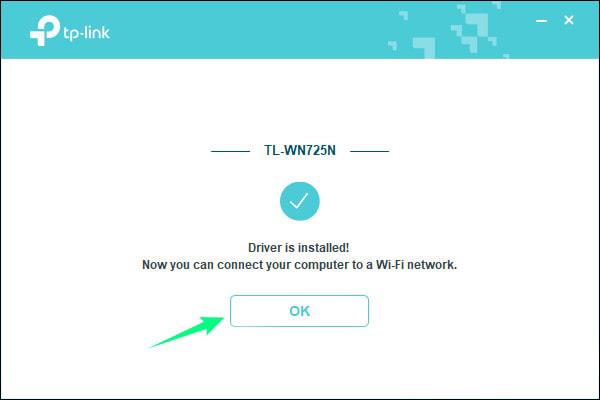
Trin 5
Klik på Wifi-ikonet på linjen, vælg det Wifi-netværk, du vil oprette forbindelse til. Så du har fuldført TP Link USB Wifi installationsprocessen.
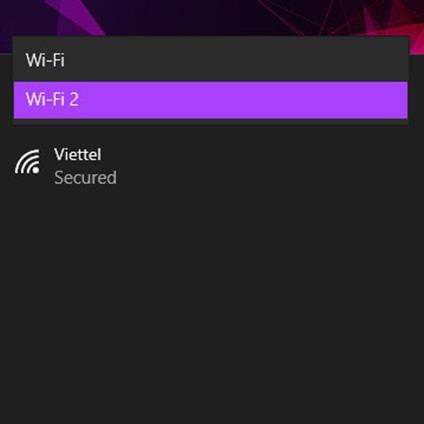
Brugere skal være opmærksomme på følgende problemer for at kunne bruge USB Wifi korrekt og sikre, at enheden forbinder effektivt.

Gennem installationsvejledningen til TP Link USB Wifi, som Quantrimang deler, håber vi, at du nemt kan forbinde Wifi til din enhed.
Dette afsnit forklarer, hvordan du konfigurerer en printer over et LAN, herunder indstilling af printernavnet, TCP/IP, DNS-serveren og proxyserveren, der kræves til netværksforbindelsen.
Amazon Fire-tablets - tidligere kendt som Kindle Fire-tablets - fungerer fundamentalt anderledes end Kindle e-læsere. Men når det kommer til at læse e-bøger generelt, kan begge disse enheder godt opfylde brugernes behov.
Du har en CPU-køler, en overclockbar processor eller komponent, og du ved, hvordan du får adgang til BIOS, så følg CPU-overclocking-instruktionerne nedenfor!
Der er mange ting, man skal overveje, når man køber et Bluetooth-headset: Pris, lydkvalitet, komfort osv. Men den største bekymring er måske batteriets levetid.
Quantrimang vil præsentere dig for nogle USB-C-opladere, der kan bruges med iPhones, især nyere nye iPhone-modeller.
Hvad er den bedste computer for studerende? En god computer afhænger meget af den enkeltes behov. Nedenfor er de bedste computere med forskellige priser og anvendelser.
Forskellige standarder - inklusive 802.11b, 802.11g og 802.11n - for både den trådløse adapter og adgangspunktet vil påvirke den maksimale rækkevidde. Men løsning af visse problemer kan forbedre rækkevidden af enhver trådløs router.
Det er nemt at tilføje en printer til Windows 10, selvom processen for kablede enheder vil være anderledes end trådløse enheder.
Webcams kan blive et værktøj for hackere til ulovligt at komme ind på din computer og stjæle personlige oplysninger såsom sociale netværkskonti.
Computerproblemer giver dig ofte ubehag. Et af de mest irriterende problemer er dog musen. Uden det er det en smerte at navigere i systemet.









